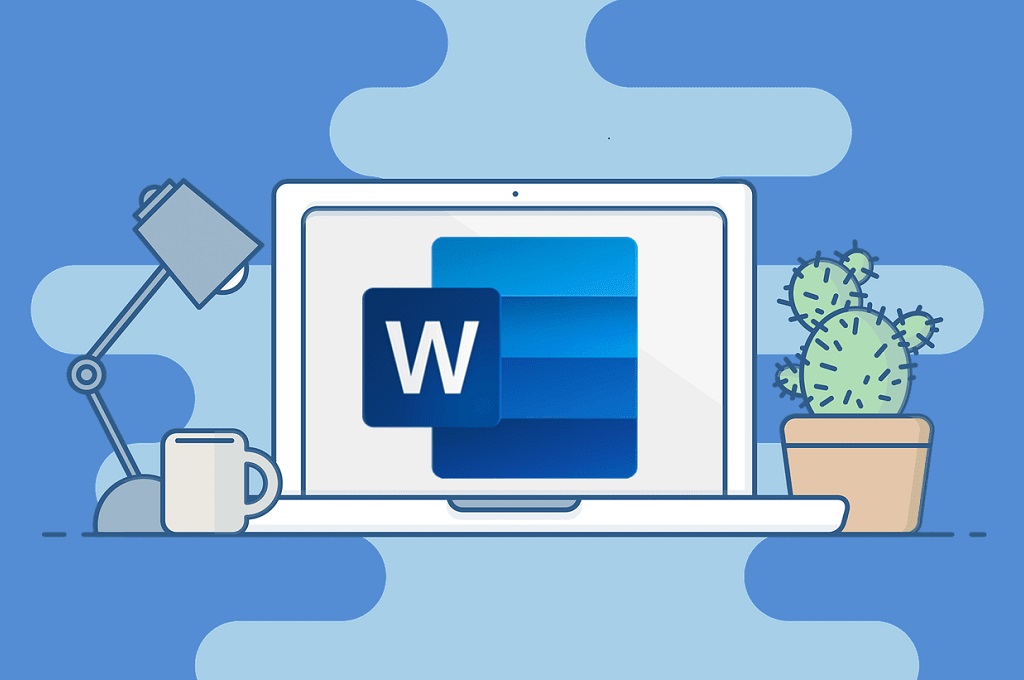
Cara Hapus Garis Merah di Dokumen Microsoft Word
Microsoft Word menjadi aplikasi yang kerap menjadi pilihan pertama masyarakat terkait dengan pengolahan dan edit kata dan kalimat. Microsoft Word dilengkapi sejumlah fitur yang dapat membantu meningkatkan pengalaman dan mengurangi kesalahan pengetikan atau typo.
Salah satu fitur yang disediakan Microsoft adalah pemeriksa ejaan, ditampilkan melalui garis bergelombang berwarna merah di bawah kata tertentu di dokumen Word. Garis merah ini mampu membantu kamu memperbaiki kesalahan, termasuk tata bahasa, namun terkadang kehadirannya mengganggu tampilan halaman dokumen.
Kamu mungkin ingin menghilangkan atau hapus garis berwarna merah tersebut dari dokumen Word yang kamu buat. Berikut cara menghilangkan garis merah di Microsoft Word 2019, 2016, 2013, 2010 dan 2007.
1. Buka dokumen
2. Buka file, lalu Opsi
3. Pilih Proofing di opsi dalam kotak yang muncul
4. Pada bagian Pengecualian untuk, pilih dokumen yang tidak ingin ditampilkan kesalahan eja
5. Centang salah satu atau kedua kotak yang tersedia sesuai kebutuhan kamu
6. Klik Oke
Sementara itu, berikut langkah yang bisa kamu lakukan untuk menghilangkan garis merah di Microsoft Word generasi lebih lama.
1. Buka dokumen
2. Buka Alat
3. Pilih Opsi
4. Pilih Ejaan & Tata Bahasa
5. Pilih Pemeriksaan
6. Centang kotak untuk Sembunyikan kesalahan ejaan dalam dokumen ini, dan/atau Sembunyikan kesalahan tata bahasa dalam dokumen ini
Selamat mencoba.
 WhatsApp Kami
WhatsApp Kami